PS 图片与图层缩小技巧全攻略
在图像处理领域,PS 软件无疑是强大的工具之一,而如何缩小图片和图层,是许多用户在操作中常常遇到的问题,为您详细介绍相关的实用技巧。
PS 缩小图片的方法多样,通过“图像大小”功能可以进行整体图片的缩放调整,在菜单栏中选择“图像”,然后点击“图像大小”,在弹出的窗口中可以输入具体的像素数值或比例来改变图片的大小。

另一种常见的方式是使用“自由变换”工具,选中要缩小的图片图层,按下快捷键 Ctrl + T (Mac 系统为 Command + T ),然后拖动图片四周的控制点,即可自由调整图片的大小。
对于图层的缩小,同样有多种途径,可以在图层面板中,选中要缩小的图层,然后选择“编辑”菜单中的“自由变换”,或者直接使用快捷键 Ctrl + T (Mac 系统为 Command + T )进行调整。
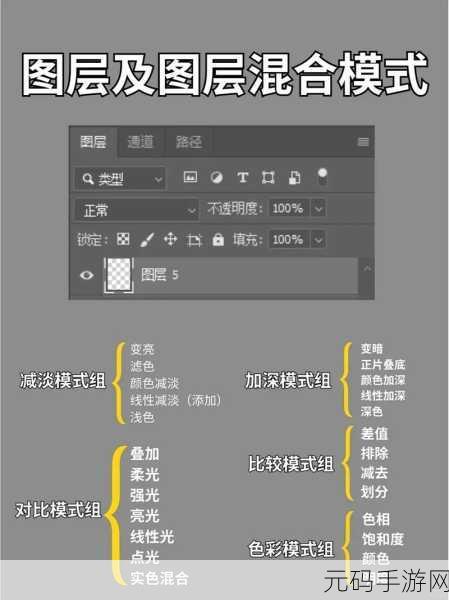
还可以通过“变换”选项中的“缩放”功能来实现图层的缩小,在菜单栏中点击“编辑”,选择“变换”,再点击“缩放”,同样能够对图层进行大小的改变。
需要注意的是,在进行图片和图层缩小时,要根据实际需求选择合适的方法,并且注意保持图像的质量和清晰度。
攻略内容参考自 PS 软件官方帮助文档以及相关图像处理教程。









